スクロールバーコントロールの使用例
スクロールバーを使うと、入力がマウスのみで簡単になり、入力範囲も制限できるのでミスを防止できます。
入力範囲の最小値は、Minプロパティで行います。
入力範囲の最大値は、Maxプロパティで行います。
入力範囲の最小値は、Minプロパティで行います。
入力範囲の最大値は、Maxプロパティで行います。
Homeに戻る > ExcelコントロールTipsへ
ユーザーフォーム画面
■ スクロールバーをシートで使用しました。スクロールバーを変化させると、値をテキストボックスに表示させます。
Workbook_Openイベントで、最小値を-100に、最大値を100に、初期値を0に設定しています。
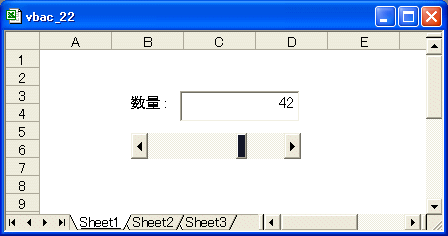
実行VBAコード
Option Explicit
Private Sub Workbook_Open()
'初期値の設定
Sheets("Sheet1").TextBox1 = 0
Sheets("Sheet1").ScrollBar1.Min = -100
Sheets("Sheet1").ScrollBar1.Max = 100
Sheets("Sheet1").ScrollBar1.Value = 0
End Sub
Option Explicit
'変更された
Private Sub ScrollBar1_Change()
'テキストボックスに入力
TextBox1.Value = ScrollBar1.Value
End Sub
Private Sub Workbook_Open()
'初期値の設定
Sheets("Sheet1").TextBox1 = 0
Sheets("Sheet1").ScrollBar1.Min = -100
Sheets("Sheet1").ScrollBar1.Max = 100
Sheets("Sheet1").ScrollBar1.Value = 0
End Sub
Option Explicit
'変更された
Private Sub ScrollBar1_Change()
'テキストボックスに入力
TextBox1.Value = ScrollBar1.Value
End Sub
Homeに戻る > ExcelコントロールTipsへ
■■■
このサイトの内容を利用して発生した、いかなる問題にも一切責任は負いませんのでご了承下さい
■■■
当ホームページに掲載されているあらゆる内容の無許可転載・転用を禁止します
Copyright (c) Excel-Excel ! All rights reserved